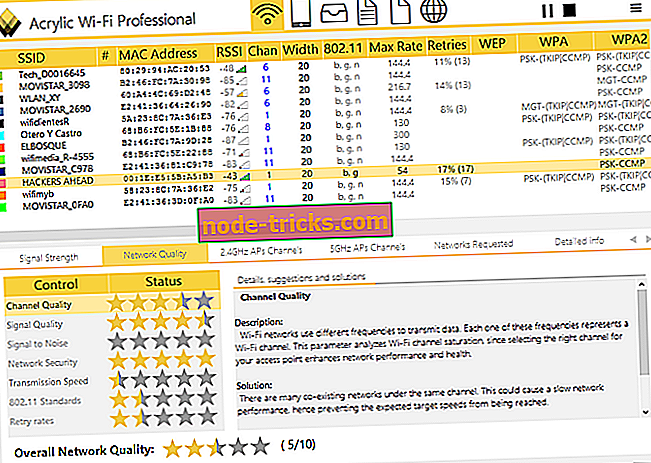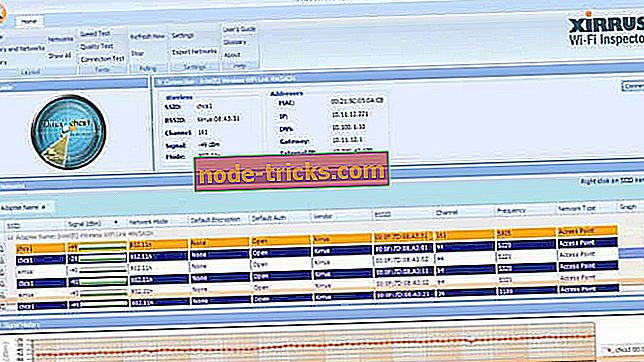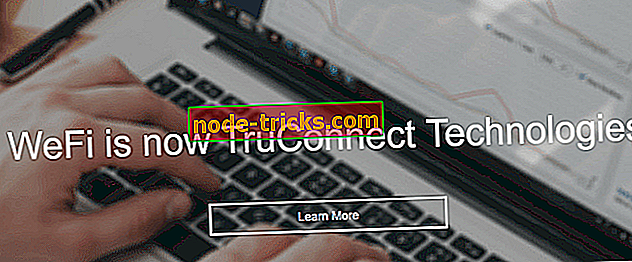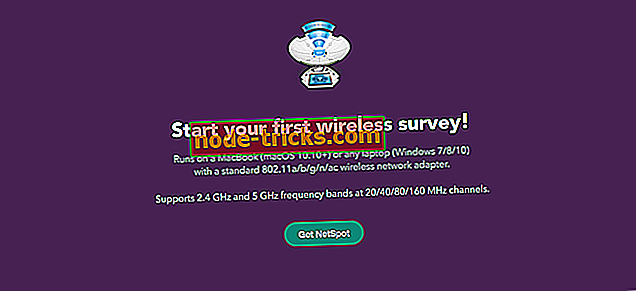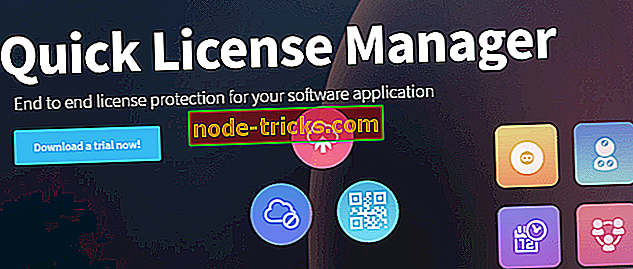あなたの接続を評価するための6つの最高のWi-Fi品質ソフトウェア[2019ガイド]
Windowsは、Wi-Fiツールを提供するという最善の仕事をしません。 オペレーティングシステムでは、近くのネットワークを検索して接続することはできますが、これが最も可能な方法です。
近くのすべてのWi-Fiネットワークに関する詳細な情報を入手したい場合は、ご自身のネットワークのトラブルシューティングを行ったり、コンピューターをポータブルWi-Fiホットスポットにしたり、公共のWi-Fiでコンピューターを安全に保ってください。便利です。
このようなツールで市場は満たされているので、私たちはあなたの選択をより快適にするために高品質のネットワーク機能を提供するために5つの最高のツールを切り上げたのはこのためです。 それらの機能のセットを見て、どれがあなたが必要としているものと思われるかを確かめてください。
- 1
InSSIDer

MetaGeekのInSSIDerは、あなたのコンピュータの範囲内でWi-Fiネットワークを見つけ、それらのそれぞれについて必要なすべての情報を集めるための便利なプログラムです。 Wi-Fiネットワークに影響を与える可能性があるあらゆる種類の問題のトラブルシューティングにもこの便利なツールを使用できます。
あなたがInSSIDerを使うことに決めたならばあなたが楽しむことができるであろうより面白い機能を見てください:
- このツールが近くで見つけたすべてのネットワークについて、ルーターの製造元、ルーターが使用しているチャネル、サービスセット識別子、その特定のネットワークのパブリック名、セキュリティの種類など、それに関する詳細な情報が表示されます。それは使用している、そのスピードとより多くのデータ。
- さらにクールなことに、ネットワークの現在の信号強度と経時的な信号強度が表示されるという事実があります。
- あなたのWi-Fiネットワークを解決するためにこのソフトウェアを使うために、それは楽であるのであなたはロケット科学者である必要はありません。
- あなたのWi-Fiがより強い信号を持つ近くのネットワークと同じチャンネルを使っているのを見るなら、あなたはあなたのネットワークが送信するチャンネルを変更しなければならないでしょう、そしてこれは潜在的な衝突を減らすでしょう。
- ソフトウェアはまた強いWi-Fi接続を受け取らないデッドゾーンを検出することができます。
- あなたのオフィスや家を歩き回ると、信号が落ちる場所がいくつかあるかもしれません。 そこにコンピュータを使用しないでください。 また、これがカバレッジを向上させるのに役立つかどうかを確認するためだけにワイヤレスルーターの位置を変更することもできます。
InSSIDerを使用すると、近隣のネットワークからの干渉、不適切なカバレッジ、ルータの配置不良、ネットワーク設定の誤り、接続の切断など、最も一般的な問題を解決できます。
このソフトウェアに含まれているその他の機能をチェックして、InSSIDerの公式Webサイトにアクセスして、信頼できるWi-Fiネットワークを維持する方法を確認してください。
- また読む:安心のWi-Fi保護を備えた最高のウイルス対策の4つ
- 2
アクリルWi-Fiプロフェッショナル
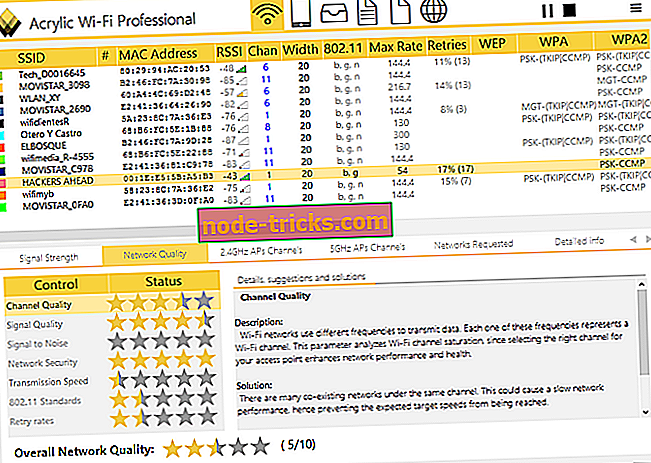
アクリルWi-Fi Professionalは、Wi-Fiの品質を診断および評価するために使用できるもう1つの便利なツールです。 ソフトウェアは近くにあるすべての利用可能なWi-Fiネットワークを監視し、それはWi-Fiの品質に影響を与えているすべてのさまざまなパラメータを見るためにアクセスポイントを選択することを可能にします。 このツールはまたネットワークのセキュリティ関連の面を見ることを可能にします。
この便利なツールに詰め込まれているより多くの機能をチェックしてください。
- アクリルWi-Fi Professionalは、WLANスペシャリストの日常業務などを支援するための優れたソリューションです。
- 利用可能なアクセスポイントを監視および分析することができ、転送されたデータパケットを確実に追跡することもできます。
- ソフトウェアのユーザーインターフェースは非常にわかりやすく、経験の浅いユーザーにも親しみやすいものです。
- 複数の機能を自由に選択できるタブがたくさんあるので、それらの機能を理解するのに苦労する必要はありません。
- このプログラムは、既存のWi-Fiステーションとそれらの現在の状態を判断することができます。
- また、送信されたデータのパケットツリーと16進ビューを注意深く分析することもできます。
- 互換性のあるGPSデバイスが接続されている場合は、このユーティリティでWi-Fiネットワークの地理座標も特定できます。
- Acrylic Wi-Fi Professionalには、スクリプトの作成、オープン、コンパイル、そしてテストを可能にするスクリプト機能が付属しています。
全体として、Acrylic Wi-Fi Professionalは、Wi-Fiアクセスポイントの追跡とインベントリ作成に役立つ、非常に便利で洗練されたツールです。
公式WebサイトからAcrylic Wi-Fi Professionalをダウンロードして試してみてください。
- また読む:あなたが道路上で接続を維持するための7つの最高の車載Wi-Fiデバイス
- 3
Xirrus Wi-Fiインスペクタ
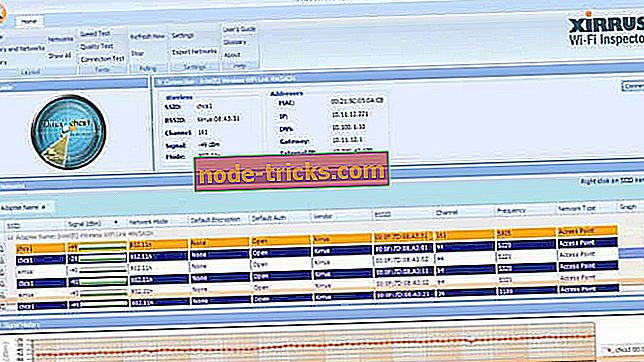
Xirrus Wi-Fi Inspectorは、近くにあるすべてのWi-Fiネットワークを盗聴できるもう1つのプログラムです。その後、関連するデータを共有します。 あなたが得ることができるという情報には、ネットワークがどれだけ遠くにあるか、どれだけ近くにあるかが含まれます。
このツールのより重要な機能をチェックしてください。
- Xirrus Wi-Fi Inspectorは、レーダーに似たディスプレイ上のすべての近くのホットスポットを表示します。
- それが見つけることができるすべてのホットスポットに関する詳細な情報を提供する別のペインもあります。
- 表示されるデータには、信号強度、プログラムが検出したネットワークの種類、ルーターの製造元、ネットワークが送信に使用しているチャネル、ネットワークがアクセスポイントなのかアドホックネットワークなのかなどが含まれます。
- Xirrus Wi-Fi Inspectorには、現在接続しているネットワークに関するより詳細なデータ(外部IPアドレス、内部IPアドレス、DNS、およびゲートウェイ情報)も表示されます。
ソフトウェアは、清潔でわかりやすいユーザーインターフェースを誇っています、そしてこれは近くのすべてのホットスポットについての情報を見ることを本当に簡単にするでしょう。 このツールはまたあなたと各ホットスポットの間の距離も表示します。
ご覧のように、Xirrus Wi-Fi Inspectorは素晴らしい賭けですので、公式Webサイトにアクセスして、ぜひ試してみてください。
- 関連記事を読む:修正:Wi-Fiアダプタがルータに接続されない
- 4
WeFi
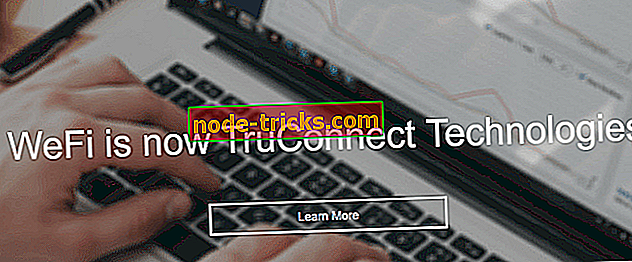
WeFiはInSSIDerとXirrus Wi-Fi Inspectorに似たツールです。 このプログラムは、現在あなたのラップトップの範囲内にあるホットスポットを見つけて、それらについての情報だけでなくあなた自身のWi-Fi接続についての情報を表示するのに役立ちます。
このツールの魅力的な機能の1つは、他の場所にあるホットスポットも見つけられることです。 たとえば、明日街を訪れる予定で、特定の場所の人気スポットを知る必要があるとしましょう。 WeFiは理想的な選択です。
それが付属しているより多くの機能を見てみましょう:
- それはあなたの現在の場所を見つけることができます、そしてそれはあなたに近くのホットスポットを見せるでしょう。
- WeFiはそれが見つけたホットスポットへの接続を管理する手助けもします。
- あなたは自動的にあなたのお気に入りのホットスポットだけに、または今まで他のWeFiメンバーによって発見されたホットスポットだけに接続することができるでしょう。
- あなたはオプションを持っています:あなたは無料でWeFiの基本的なバージョンを手に入れることができ、そしてWeFi Premiumバージョンは有料です。
WeFi Premiumの違うところは、有料のホットスポットを見つけて接続できることです。 とにかく、あなたはこのツールに関するより多くの詳細をWeFiの公式ウェブサイトに向かっているのを見つけることができます。
- 5
NetSpot
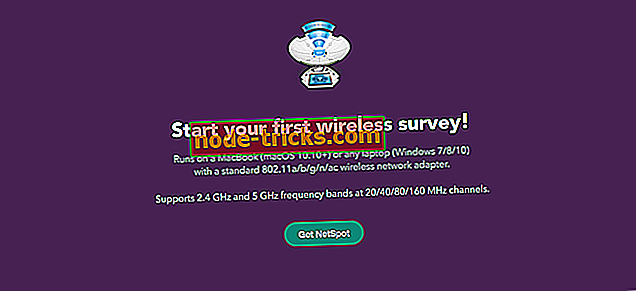
Wi-Fi接続を最適化するのに役立つもう1つの優れたアプリケーションはNetSpotです。 このツールは、利用可能なすべてのWi-Fiネットワークをスキャンして、インタラクティブなテーブルに情報を表示します。 このツールを使用すると、チャネル情報、送信レート、ベンダー、セキュリティタイプ、ブランド、その他の有用な情報を含むAPの詳細を確認できます。
すべての情報はリアルタイムチャートで表示されるので、信号強度を簡単に監視できます。 サポートされているネットワークに関しては、NetSpotは2.4GHz帯と5GHz帯の両方で動作します。 アプリケーションはまた、あなたが簡単に特定の分野でのWi-Fiの問題を見つけることができるように拡張調査をサポートしています。
各Wi-Fiにはそれぞれ色分けされたバーがあるので、アクセスポイントを簡単に比較できます。 もちろん、ファイルのエクスポートもサポートされており、後で確認するためにすべてのデータをCSV形式でエクスポートできます。
もう1つの優れた機能は、色分けされたヒートマップです。マップ上のWi-Fiデータの輪郭を簡単に描くことができます。 アプリケーションでは、Wi-Fiの通信範囲と潜在的な問題を最もよく分析するために、マルチレベルゾーンを作成することもできます。 もちろん、Wi-Fi設定をすばやく比較するために各ゾーン内にスナップショットを作成できます。
全体として、NetSpotは、Wi-Fi信号の品質を分析し、Wi-Fiの問題をトラブルシューティングする場合に最適なツールです。 可用性については、このアプリケーションはWindows、MacOS X、およびAndroidで利用可能です。
概要:
- 重要なAP情報を見ることができる
- リアルタイムチャート
- 2.4GHzおよび5GHzネットワークに対応
- 詳細をCSV形式でエクスポートする機能
- 色分けされたヒートマップ
- マルチレベルゾーンを作成する機能
- Windows、MacOS、およびAndroidで利用可能
今すぐNetSpotをダウンロードする
- 6
プラグアンドブラウズ
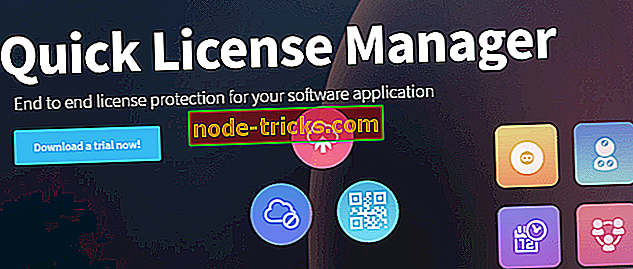
これは、異なるネットワーク設定を切り替えるたびにインターネットへの高品質な接続を簡単に確立するのに役立つ、もう1つの興味深いツールです。 複数のネットワークプロファイルを作成できるようにすることでこれを実現します。
プラグアンドブラウズを使用している間に楽しむことができるであろうもっとエキサイティングな機能をチェックしてください。
- ワイヤレスかブロードバンドかにかかわらずネットワークを切り替えるたびに、アダプタの設定を変更する必要がありますが、このツールを使用すると手間を省くことができます。
- プラグアンドブラウズは、すべての接続に対応できるようにアダプタを手動で設定する時間を失うことなく、ネットワークプロファイルを簡単に切り替えることができるようにするソリューションです。
- このツールを使用すると、各ネットワークで高品質の接続を楽しむことができます。
- すべてのネットワークは、その設定を使用して異なるプロファイルの下に保存できます。
- このプログラムを検出したときに自動的に別のネットワークプロファイルに切り替えるように設定することもできます。
プラグアンドブラウズは、検出した設定をネットワークプロファイルに保存します。保存できるネットワークオプションを選択する機会があります。 あなたはアプリを使用するたびにプロンプトが表示されますパスワードを作成することによって、現在の設定を保護することができます。
このツールを使用すると、手動でネットワークに接続する手間を省くことができます。プロファイル設定が保存されているため、毎回高品質の接続を楽しむことができます。
このプログラムに含まれているもっとエキサイティングな機能を見て、このプログラムを試すために30日間の試用版をダウンロードできるPlug and Browseの公式Webサイトにアクセスしてください。
これらは現在市販されているWi-Fi接続のスニッフィング、監視、管理、トラブルシューティングに最適なツールです。これらはすべて独自の機能セットを備えているため、どの機能が最適かを確認してください。あなたのために。
編集者注 :この記事はもともと2018年2月に公開され、それ以来鮮度、正確さ、そして網羅性のために改良され更新されました。